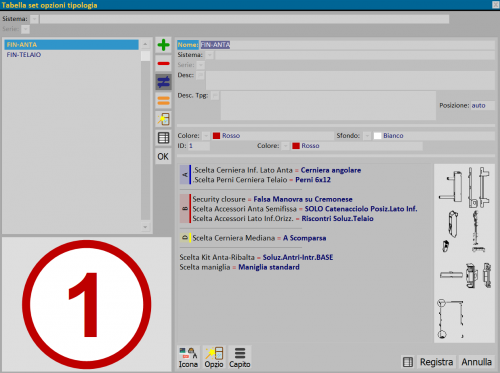Set opzioni
Da Opera Wiki.
(Differenze fra le revisioni)
| Riga 20: | Riga 20: | ||
*Il tasto [[File:tastoicona3.png]]: apre il quadro di [[Gestione icona set opzioni tipologia]], dove è possibile inserire l’icona del Set opzioni disegnandola o caricandola come immagine. Le funzioni l’utilizzo e la gestione di questo quadro sono le medesime viste in altri capitoli, per esempio: [[Sezione accessorio|Gestione icone accessorio]]. | *Il tasto [[File:tastoicona3.png]]: apre il quadro di [[Gestione icona set opzioni tipologia]], dove è possibile inserire l’icona del Set opzioni disegnandola o caricandola come immagine. Le funzioni l’utilizzo e la gestione di questo quadro sono le medesime viste in altri capitoli, per esempio: [[Sezione accessorio|Gestione icone accessorio]]. | ||
*Il tasto [[File:tastoopzioninew.png|58x58px]] apre il quadro [[Opzioni set opzioni]] che consente il controllo delle opzioni inserite nel set e la tipologia a cui il set è abbinato, nonché la modifica o l'inserimento di altre opzioni nel set. | *Il tasto [[File:tastoopzioninew.png|58x58px]] apre il quadro [[Opzioni set opzioni]] che consente il controllo delle opzioni inserite nel set e la tipologia a cui il set è abbinato, nonché la modifica o l'inserimento di altre opzioni nel set. | ||
| - | *Il tasto [[File:tastocapitolisetopzioni.png]] apre il quadro | + | *Il tasto [[File:tastocapitolisetopzioni.png]] apre il quadro [[Capitoli set opzioni]] per la creazione dei capitoli dove inserire i set. Per la gestione dei capitoli si veda anche [[Capitoli opzioni]]. |
Versione delle 10:23, 1 apr 2025
In questa tabella l’operatore può creare dei set opzioni da abbinare alle tipologie. Il fine di questa funzione è quello di avere delle tipologie che mostrano solo le opzioni più utilizzate.
Descrizione dei contenuti
- Nome: Riporta il nome del set opzioni che per comodità può essere una sigla che identifichi le caratteristiche .
- Sistema: Nome del sistema a cui associare il set opzioni.
- Serie: Nome della serie a cui associare il set opzioni.
- Descrizione
 : Descrive le caratteristiche del set opzioni.
: Descrive le caratteristiche del set opzioni.
- Desc.Tpg.: Descrizione addizionale per la tipologia.
- Posizione: Campo per determinare la posizione della descrizione aggiuntiva nella tipologia.
- Colore
 : dal menù abbinato è possibile scegliere il colore abbinato al contorno del simbolo da abbinare al set opzioni.
: dal menù abbinato è possibile scegliere il colore abbinato al contorno del simbolo da abbinare al set opzioni.
- Sfondo
 : dal menù abbinato è possibile scegliere il colore abbinato allo sfondo del simbolo da abbinare al set opzioni.
: dal menù abbinato è possibile scegliere il colore abbinato allo sfondo del simbolo da abbinare al set opzioni.
- ID: nel campo è possibile inserire un carattere alfanumerico da abbinare al simbolo del set opzioni.
- Colore
 : nel campo è possibile scegliere un colore per il carattere alfanumerico abbinato al simbolo del set opzioni.
: nel campo è possibile scegliere un colore per il carattere alfanumerico abbinato al simbolo del set opzioni.
- Il tasto
 : apre il quadro di Gestione icona set opzioni tipologia, dove è possibile inserire l’icona del Set opzioni disegnandola o caricandola come immagine. Le funzioni l’utilizzo e la gestione di questo quadro sono le medesime viste in altri capitoli, per esempio: Gestione icone accessorio.
: apre il quadro di Gestione icona set opzioni tipologia, dove è possibile inserire l’icona del Set opzioni disegnandola o caricandola come immagine. Le funzioni l’utilizzo e la gestione di questo quadro sono le medesime viste in altri capitoli, per esempio: Gestione icone accessorio.
- Il tasto
 apre il quadro Opzioni set opzioni che consente il controllo delle opzioni inserite nel set e la tipologia a cui il set è abbinato, nonché la modifica o l'inserimento di altre opzioni nel set.
apre il quadro Opzioni set opzioni che consente il controllo delle opzioni inserite nel set e la tipologia a cui il set è abbinato, nonché la modifica o l'inserimento di altre opzioni nel set.
- Il tasto
 apre il quadro Capitoli set opzioni per la creazione dei capitoli dove inserire i set. Per la gestione dei capitoli si veda anche Capitoli opzioni.
apre il quadro Capitoli set opzioni per la creazione dei capitoli dove inserire i set. Per la gestione dei capitoli si veda anche Capitoli opzioni.